パスワードなしでSamsungタブレットを解除する5つの方法
以前の所有者の資格情報なしで中古のGalaxyタブレットを取得したり、複数の誤った試行のために誤って自分を締め出したりすることがあります。 Smart LockやBiometricsなどの高度な機能でさえ、再起動や延長の不活動後など、特定のアクションのパスワードが必要です。
あなたが疑問に思っているなら パスワードなしでサムスンのタブレットのロックを解除する方法、このガイドに従って、アクセスを取り戻し、デバイスを管理するための最も効率的なトップ5の方法を学びます。
ソリューション1:Android Unlockerを介してパスワード/PINなしでSamsungタブレットのロックを解除
ロックパスワード、PIN、指紋、Googleアカウント、その他の検証方法が必要になると、デバイス画面を簡単にバイパスしてデバイスを正常に入力および制御できます。ありそうもないように聞こえます。しかし、 Android Unlocker このビジョンを実現することができます。
これは、数十万人のフォロワーを備えた成熟した電話ロック解除ツールです。ほぼすべてのAndroidデバイスで動作します。コンピューターにダウンロードし、作業ケーブルを準備するだけで、短時間で画面の障害物のクリアを完了することができます。
Androidのロックを解除するのはなぜですか?
- パスワードなしでサムスンタブレット/電話にアクセスして、ロック画面を直接バイパスします。
- 数分で顔の認識、パターン、指紋、パスワード、ピンを削除します。
- データを保存しながら、Samsung Galaxyスマートフォンの大部分のロックを解除します。
- 前提条件なしでAndroid FRPをバイパスします。
- タブS10/S9/S8/S7/S6/S5E/S4/S3/S2/TAB A/TAB Eなどを含む、幅広いSamsungタブレットおよびその他のAndroidベースのタブレットまたは電話に適用できます。
- プライバシーを追跡しません。
![]()
Android Unlockerを介してパスワードなしでSamsungタブレットのロックを解除するにはどうすればよいですか?
ステップ1:開始 – Android Unlockerをコンピューターにダウンロードしてインストールして、手順を開始します。インストールが完了したら、アプリケーションを起動し、「画面パスワードの削除」オプションを選択します。次に、インターフェイスの左側にある[開始]ボタンをクリックします。
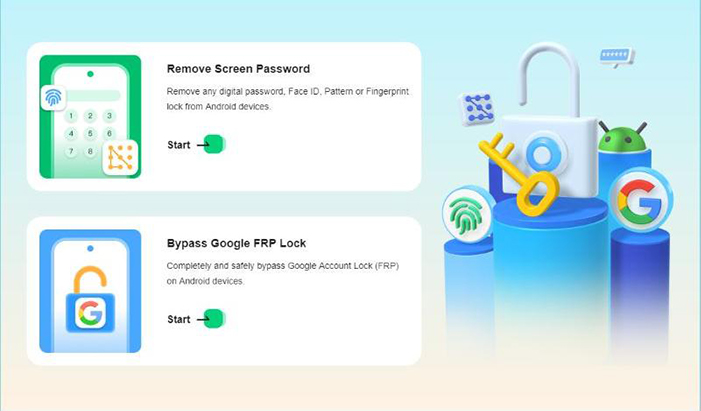
ステップ2:接続 – 次に、デバイスのブランドを選択し、USBケーブルを使用してSamsungタブレットをコンピューターに接続します。このツールは、ロック解除プロセス中にデバイスのデータのほとんどを保持するように設計されていますが、タブレットの既存のデータをバックアップできるようにすることをお勧めします。
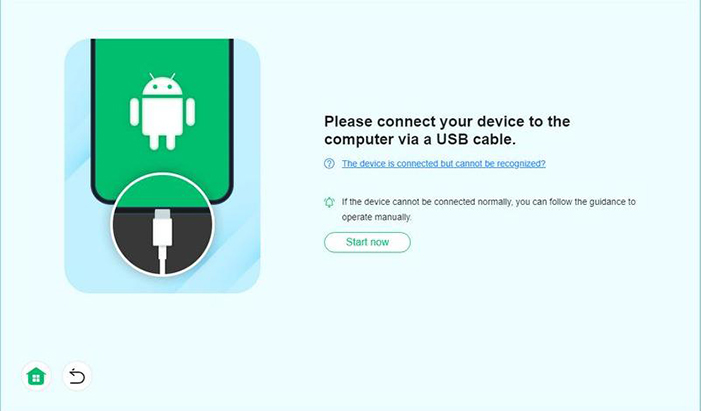
ステップ3:ロック解除 – デバイスが検出されたら、[今すぐ削除]をクリックして、ロック画面の削除を開始します。最後に、プロセスが終了します。 (このツールはSamsungタブレットデータのほとんどを保持していますが、事前にデータをバックアップすることをお勧めします。)
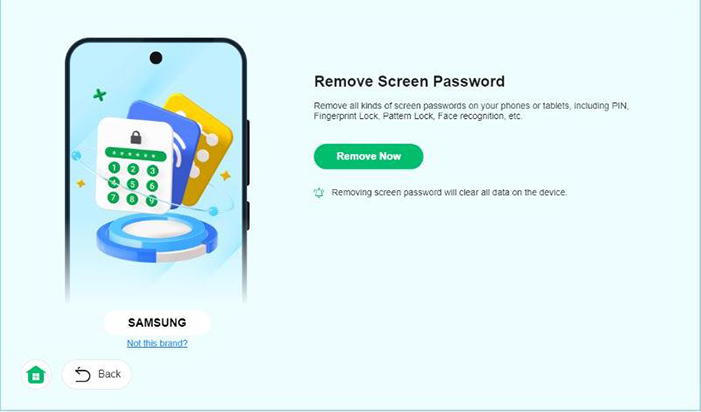
ソリューション2:回復モードを使用してパスワードなしでギャラクシータブレットのロックを解除する
Samsungタブレットのロックを解除できない場合、またはPINを忘れてしまう場合は、リカバリモードで工場出荷時のリセットを実行することが適切なオプションになる場合があります。ハードリセットは、パスワード、ピン、またはパターンを削除しますが、デバイス上のすべてのデータを消去するため、事前にデータをバックアップしたことを確認してください。これがユーザーガイドです:
- Samsungタブレットをオフにし、デバイスが完全にシャットダウンできるように10秒の期間を確保します。
- 回復画面が表示されるまで、「ボリュームアップ、ボリュームダウン、ホーム」ボタンを同時に押し続けます。
- 「ボリューム」ボタンを使用して、リカバリメニューをナビゲートします。
- 「データ/工場出荷時のリセット」オプションを強調表示し、「電源」ボタンを押して選択を確認します。
- 次に、「電源」ボタンをもう一度押して、「はい – すべてのユーザーデータを削除する」オプションを選択します。
- リセットプロセスが終了するのを待ちます。完了したら、「今すぐ再起動システム」オプションを選択します。
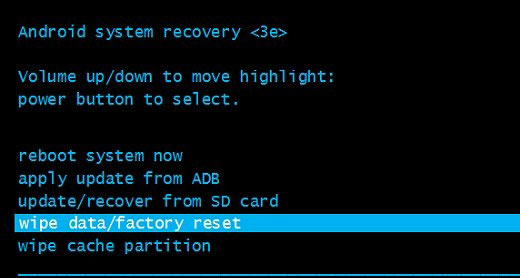
Learn more: [修正済み] スクリーンタイムパスコード10回の入力失敗後に起こること
ソリューション3:SmartThingsを介してパスワードなしでSamsungタブレットのロックを解除
SmartThingsを使用してパスワードなしでSamsungタブレットのロックを解除できます(My My My My My My My My My My My Beint)は、タブレットがSamsungアカウントに接続され、リモートロック解除機能が有効になっている場合のみです。これがユーザーガイドです:
- に行きます SmartThingsはウェブサイトを見つけます コンピューターまたは別のデバイスで。
- ロックされたタブレットにリンクされたSamsungアカウントを使用します。
- デバイスのリストで、ロックされたSamsungタブレットを見つけて選択します。
- [ロックを解除]をクリックし、Samsungアカウントのパスワードを確認して続行します。
- Samsungタブレットのロックが解除され、新しいパスワードまたはPINを設定できます。
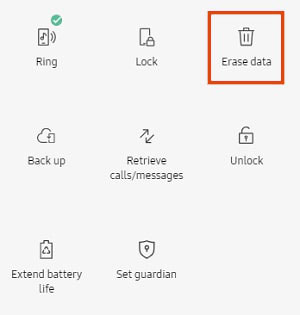
ソリューション4:サムスンタブレットのロック解除私のデバイスを見つけたパスワードを忘れた
Googleは私のデバイスを見つけます SmartThingsの検索がセットアップされていないときに、ロック画面のパスワードなしでそれを消去することにより、Samsungタブレットをリモート、ロック、またはロック解除することができます。リセット後、Googleアカウントにログインする必要があり、Factory Reset Protection(FRP)がリンクされたGoogleアカウント資格情報を入力する必要がある場合があります。これがユーザーガイドです:
- 私のデバイスのWebサイトの検索にアクセスし、Googleアカウントのメールアドレスを入力します。 (Googleアカウントの詳細を覚えていない場合は、最初にそれらを回復する必要がある場合があります。)
- 「次」をクリックして続行します。
- Googleアカウントのパスワードを提供し、[次へ]をクリックします。
- デバイスのリストが左側に表示されます。工場出荷時のデバイスを選択します。
- 左パネルにある「消去デバイス」をクリックします。
- リセットプロセスの詳細を確認する通知が表示されます。 「デバイスの消去」をもう一度クリックして確認します。
- Googleアカウントを確認する必要があります。必要な情報を入力して、[次へ]をクリックします。
- 最後のプロンプトが表示され、デバイスのデータの削除を確認します。 「消去」をクリックします。
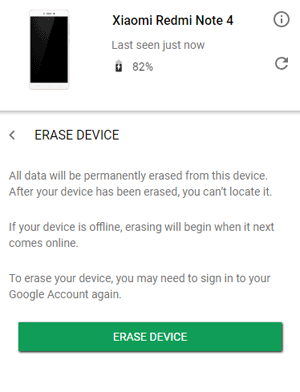
ソリューション5:サムスンサービスセンターを介してパスワードなしでサムスンタブレットのロックを解除する
アカウントの詳細を忘れてアクセスを回復できない場合は、購入の証明を使用してSamsungサービスセンターまたはキャリアの店にアクセスしてください。彼らは工場のリセットを支援することができます。 (サービスセンターは、セキュリティプロトコルのためにデータを削除せずにデバイスのロックを解除できません)ユーザーガイドは次のとおりです。
- 所有権の証明を準備する:領収書や購入証明などの文書を持参してください。
- サービスセンターをご覧ください:承認されたサムスンサービスセンターを見つけてください。
- ロック解除ヘルプ:パスワードを忘れたことを説明してください。
- デバイスの詳細を提供する:モデル、シリアル番号、およびIMEIを共有します。
- 指示に従ってください:技術者は、すべてのデータを消去する工場出荷時のリセットを実行できます。
コストは、お住まいの地域と保証ステータスによって異なる場合があります。特にデバイスが保証が不足している場合、一部のサービスは無料である可能性がありますが、他のサービスは料金を負担する可能性があります。さらに、デバイスのロックを解除する時間は異なる場合がありますが、通常、サービスセンターのワークロードと特定のタブレットモデルに応じて、1時間から数日かかります。
最後に言葉
これらの5つの効果的なソリューションを調査することで、データを失ったりセキュリティを損なうことなく、タブレットのロックを解除するのに最適なフィット感を見つけることができます。簡単で永続的なソリューションを試してみませんか?与えるだけです Android Unlocker 無料ダウンロード。この信頼できるツールは、前提条件なしに簡単な電話のロックを解除するために設計されています。最後に、クエリはありますか?以下にお知らせください。
![]()
ホット記事:
GoogleアカウントなしでSamsungタブレットのロックを解除する5つの実証済みの方法
Samsungタブレットを冷凍または応答しない10のスマートなトリック
Samsung Tablet Recovery – Samsungタブレットから削除されたファイルを回復する方法は?
Samsungの電話とタブレットでスペースを解放するにはどうすればよいですか? (解決)



